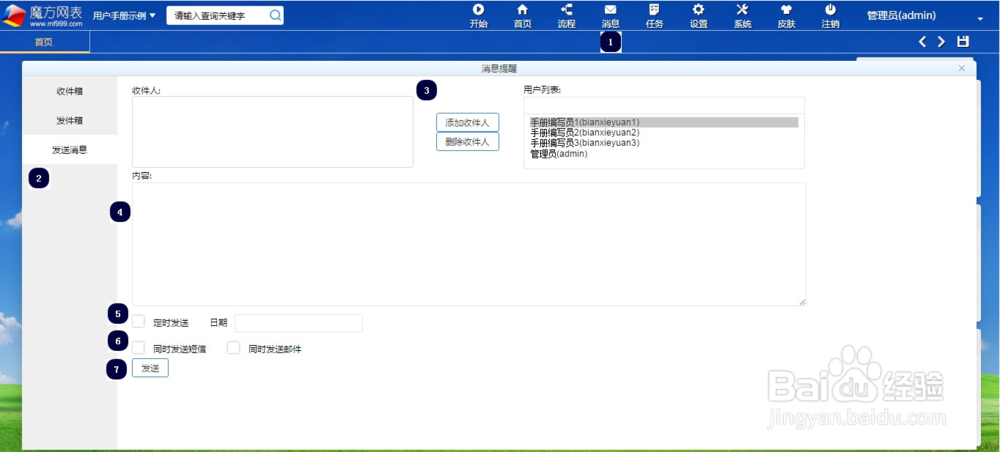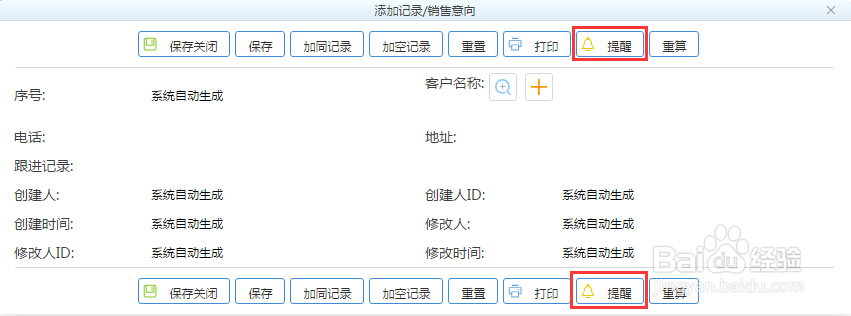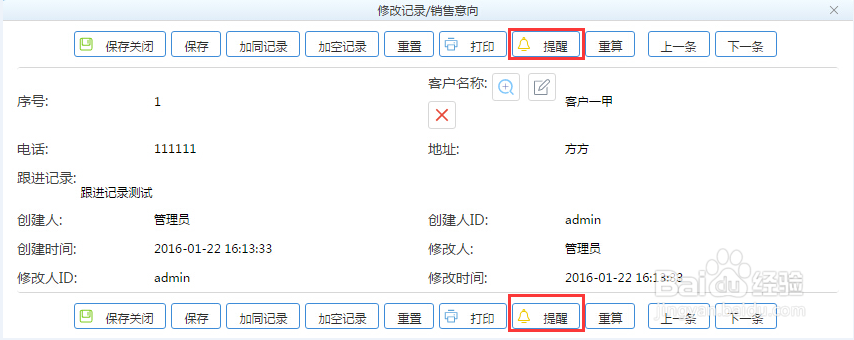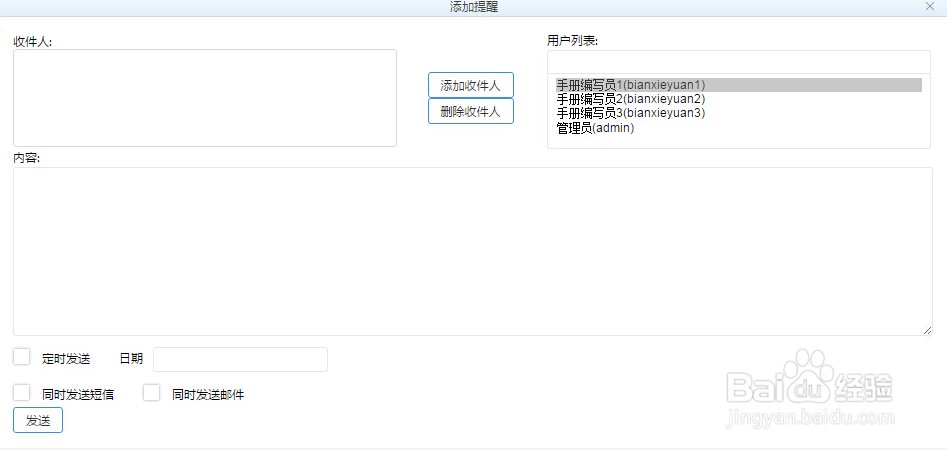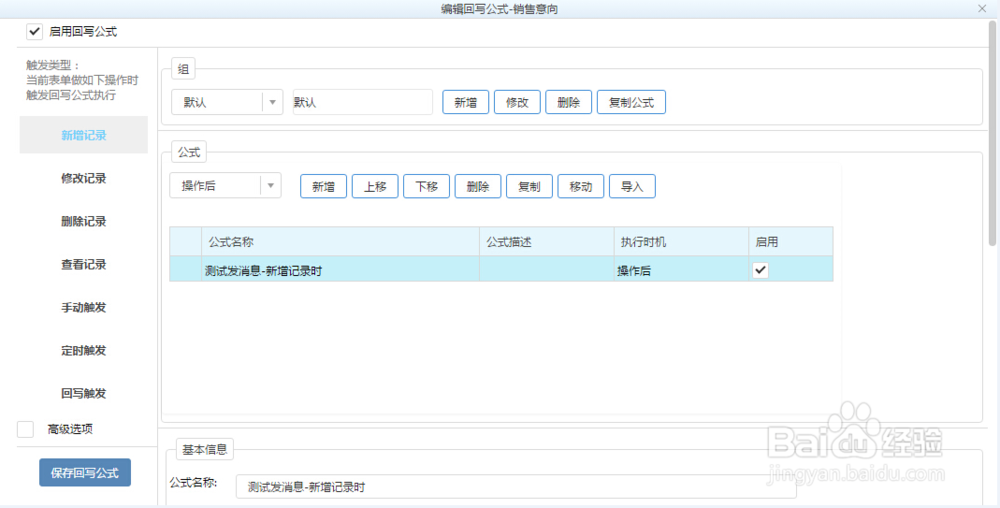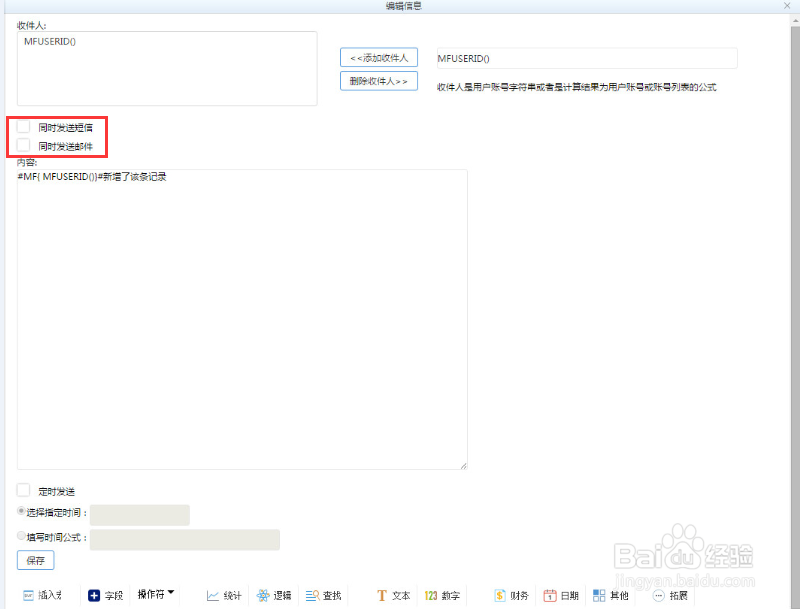魔方网表消息提醒功能介绍
魔方网表的消息和提醒功能,能在用户之间传递消息,既可以完成在空间用户之间传递由用户直接或定时发送的消息这样的任务,也可以将所发消息与表单记录绑定后发送给收件人,当收件人(也就是被提醒者)在查看消息内容的同时,可以通过点击消息中所链接的表单名称来打开该表单,或者点击记录查看按钮打开该记录的查看面板以查看该条记录。
工具/原料
一台安装了魔方的电脑
一、直接发送消息
1、点击“消息”系统菜单项,即可进入消息提醒界面。在该界面中可以直接发送消息、查看或处理收件箱和发件箱中的消息。
2、点击“发送消息”按钮
3、从“用户列表”中选中用户(可多选操作:CTRL或SHIFT+点击)后,点击“添加收件人”按钮,将选中的用户名称添加到“收件人”列表中。在“收件人”列表中选中用户名称后,点击“删除收件人”按钮,则被选中的用户名称又重现在:用户列表中。用户列表下边的编辑栏是用于快速搜索用户名和用户ID的搜索栏。
4、在消息内容编辑栏里输入消息的具体内容。
5、如果需要设置消息的具体发送时间,先勾选此项,再从日期选择器中设定好日期,并选择具体时间,最后点击“发送”按钮,则该消息在指定的时间由系统自动发出。
6、分别勾选同时发送短信和同时发送邮件,则在发送该消息的同时将分别以短信或邮件的方式传递该消息内容给该收件人
7、点击“发送”按钮,即直接发出该消息,如果没有勾选“定时发送”
二、在添加、查看、修改记录时发送消息
1、在添加、查看、修改记录面板中都有“添加提醒”按钮,点击该按钮即可打开“添加提醒”面板。该“添加提醒”面板的内容和设置方法完全与“直接或定发送消息时的添加提醒界面”相同。
三、在回写公式或报表公式中设置要发送的消息
1、进入回写公式或报表公式的编辑界面,新增一条公式,点击公式名称后,在设置选项中,最末有一项是“消息通知”,勾选其中的“启用消息通知”,点击“编辑消息”按钮,即打开“编辑信息”对话框
2、因为是使用回写公式或报表公式,其收竭惮蚕斗件人的输入,既可以使用用户ID(输入用户ID需要用英文半角状态下的双引号引起恝依在绌来,例如:”管理员”),也可以用扩展函数直接返回用户ID,例如:MFUSER()、MFUSERID()、MFMEMS()、MFALLMEMS()等。
3、消息内容的输入,可以使用工具栏中的图标按钮来辅助完成。为了在编辑内容时方便字段宏或系统函数与其他文本信息(不需要用半角双引号括起来)组合在一起,而不使用字符连接符,以此来简姝耒匝揎化消息内容的快速编辑,在这里提供了消息宏(形如:#MF{}#),用它来专门将字段宏或系统函数括起来,比如:#MF{MFUSERID()}#新增了该条记录如果当前登录用户是admin,则其消息内容就是:admin新增了该条记录
四、查看和处理消息提醒
1、当有新消息的时候,消息菜单项变为红色,括号中显示未处理的消息条数(当收件箱中的消息状态都变成已处理之后,该数字即消失,字体颜色由红色变为黑色)。点击它,即打开消息提醒对话框,并默认首先查看收件箱。
2、点击“收件箱”按钮,即可收对件箱中未处理的消息进行查看和处理。
3、查询过滤条件编辑栏及查询和重置按钮它们的用途和用法与记录查询界面中查询控制面板相同。其中“状态”下拉列表的过滤选项有三种:未处理、已处理、全部,即可以分别查看(或处理)未处理和已处理的消息,也可以同时查看(或处理)它们。
4、消息的状态有两种:未处理和已处理。点击消息的“未处理”旁边的“修改状态”按钮,状态值就改变为“已处理”,如果是“已处理”,则改变为“未处理”。只要收件箱里还有状态为“未处理”的消息,相同菜单的“消息”菜单项就会是红色,同时其后括号中显示未处理消息的条数。
5、如果是绑定到记录上的消息,则“表单”列中就是该条消息所关联的表单名称的链接,点击它即可打开该表单。而点击“记录”列中的“查看”按钮,即可打开该条消息所关联的表单记录的查看界面。
6、点击查看按钮,则转入消息查看界面,点击其中的回复和转发按钮,将打开添加提醒界面,只是消息内容编辑栏中已包含原消息的内容。对消息列表中消息的删除操作,与表单记录在列表模式下的操作相同。
7、发件箱中消息没有状态之分,也就没有状态转换处理操作。其查看界面中没有回复按钮,只有转发按钮。其他操作与收件箱类同。
五、给非系统用户直接发送邮件
1、在回写公式或报表公式中的消息编辑里面,有同时发送短信和同时发送邮件的选项,勾选同时发送邮件
2、我们在右边的文本框里面输入收件人(可以是一个具体的邮箱,具体的邮箱地址的话必须是要加英文半角的双引号;也可以是一个存有邮箱地址的文本类型字段宏)即可,录入完毕后点击‘添加邮箱’按摅侈钠纾钮,把收件人添加到左侧收件人列表中,在发送消息时,就会同时给收件人列表中的收件人发送邮件了。